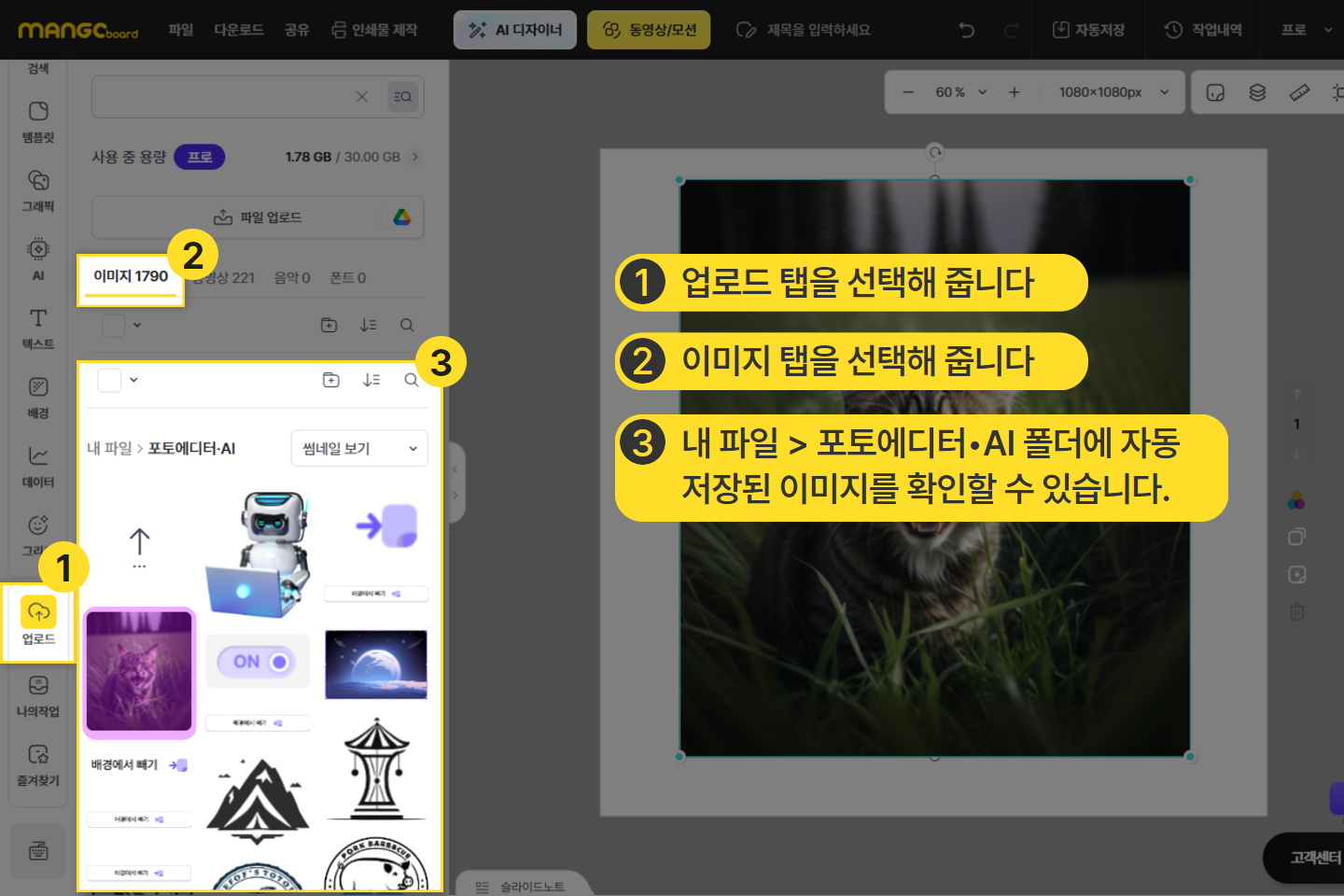- 망고보드란?
- 템플릿 사용/사이즈 변경
- 이미지·템플릿 찾기
- 즐겨찾기
- 작업저장/폴더관리/다운로드/공유
- 요소설정,순서정렬,링크
-
사진
- 멀티 프레임
- 사진 화질 개선 - AI 기능
- AI 영역 확장 - 이미지를 확장하기
- AI 지우개 - 사진 속 사람/사물 지우기
- AI 개체 분리
- AI로 얼굴 교체하기
- AI 개체교체
- 사진 자르기(Crop), 이미지 조정
- 프레임
- 사진 보정
- 사진 가장자리 흐리게 하기
- 그림자 넣기 (입체효과)
- 업로드한 파일 다운로드
- 화면 캡쳐 이미지 가져오기
- 포토 에디터 (필터/모자이크/지우개/화질개선/AI지우개)
- 사진 필터(오일페인팅/스케치)
- 모자이크 처리
- 배경제거(누끼 따기)
- 외곽선 두르기
- 영역/요술봉 기능
- PC에 있는 사진 업로드,
구글 드라이브 사진 불러오기 - 도장툴
-사진 속 글씨/사물 지우기 - 사진 일부분만 흐리게하기
- AI 문서 추출
- 텍스트
- 색상
- 배경
-
차트/지도/표/카카오맵
YouTube/QR·바코드 - 편리한 사용팁
- 레이어
-
동영상 기능 사용법
- 망고보드 동영상 제작 기본 이해
- 슬라이드 제작시 주의점
- 동영상 소스 활용하여 만들기
- PC 동영상/배경음악 업로드
- 동영상 설정/다운로드
- 여러 자막 순서대로 넣기
- 동영상 작업시 알아야할 기능
(그룹,영상 효과 제외) - 동영상 시간 타이밍 속도 조절
- 동영상 잘 만드는 팁
- 권장 PC사양/속도 개선 방법
- 동영상 요소 조절-재생구간
지연시간,반복재생,음원제거 - 투명영상을 같이 사용하기
- 다른 동영상 제작 프로그램과 함께 사용하기
- 배경음악(BGM), 페이드아웃,
효과음 - 문자(텍스트)→음성 변환하기 (TTS)
- 동영상 템플릿 음성(TTS)삭제
- 업로드 영상 자르기/크기조정
- 문자→ 음성 변환(TTS) 설정 복사/붙여넣기
- AI 동영상 모자이크
- 동영상 템플릿 사용가이드
- 팀협업(팀룸)
- 슬라이드 활용법
- 인쇄 주문 및 결제
- 모션 효과/템플릿(MP4/GIF)
- 슬라이드 쇼 사용법
- AI로 이미지 만들기
- 그리기툴
- 도형
- AI 문장 만들기 / AI 표 만들기
- 홈
- AI 영역 확장 - 이미지를 확장하기
망고보드의 영역 확장 기능은 이미지를 넓히고 싶을 때 AI가 빈 곳을 자동으로 채워 주는 기능입니다.
작게 나오거나 애매하게 잘린 듯 한 이미지들도 원하는 크기와 비율로 만들어 낼 수 있습니다.
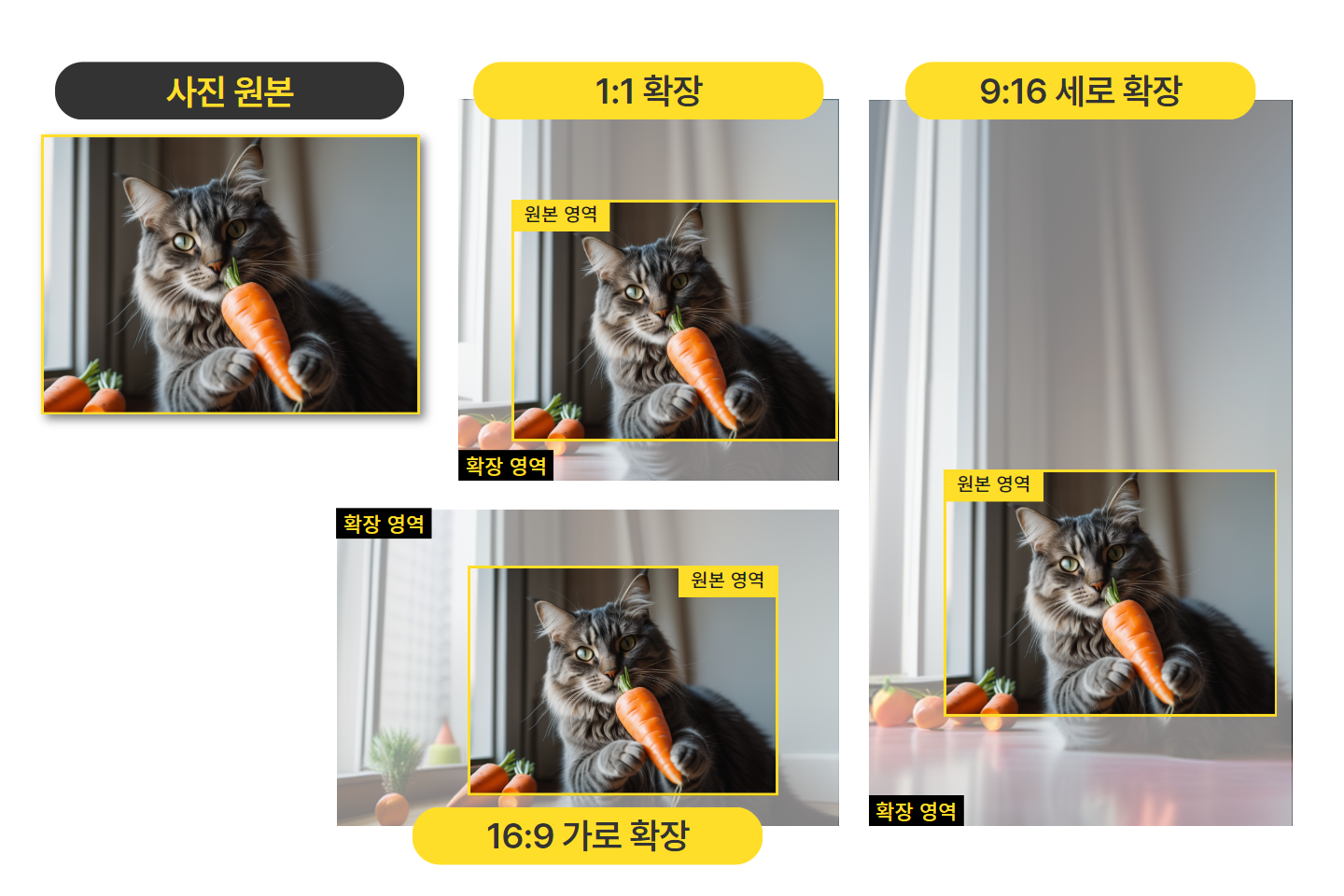
1. 영역 확장 편집 모드로 접속하기
확장하기를 원하는 사진을 클릭한 후 나타나는 좌측 도구창에서 '영역 확장'을 클릭하여
영역 확장 모드로 접속해 줍니다.
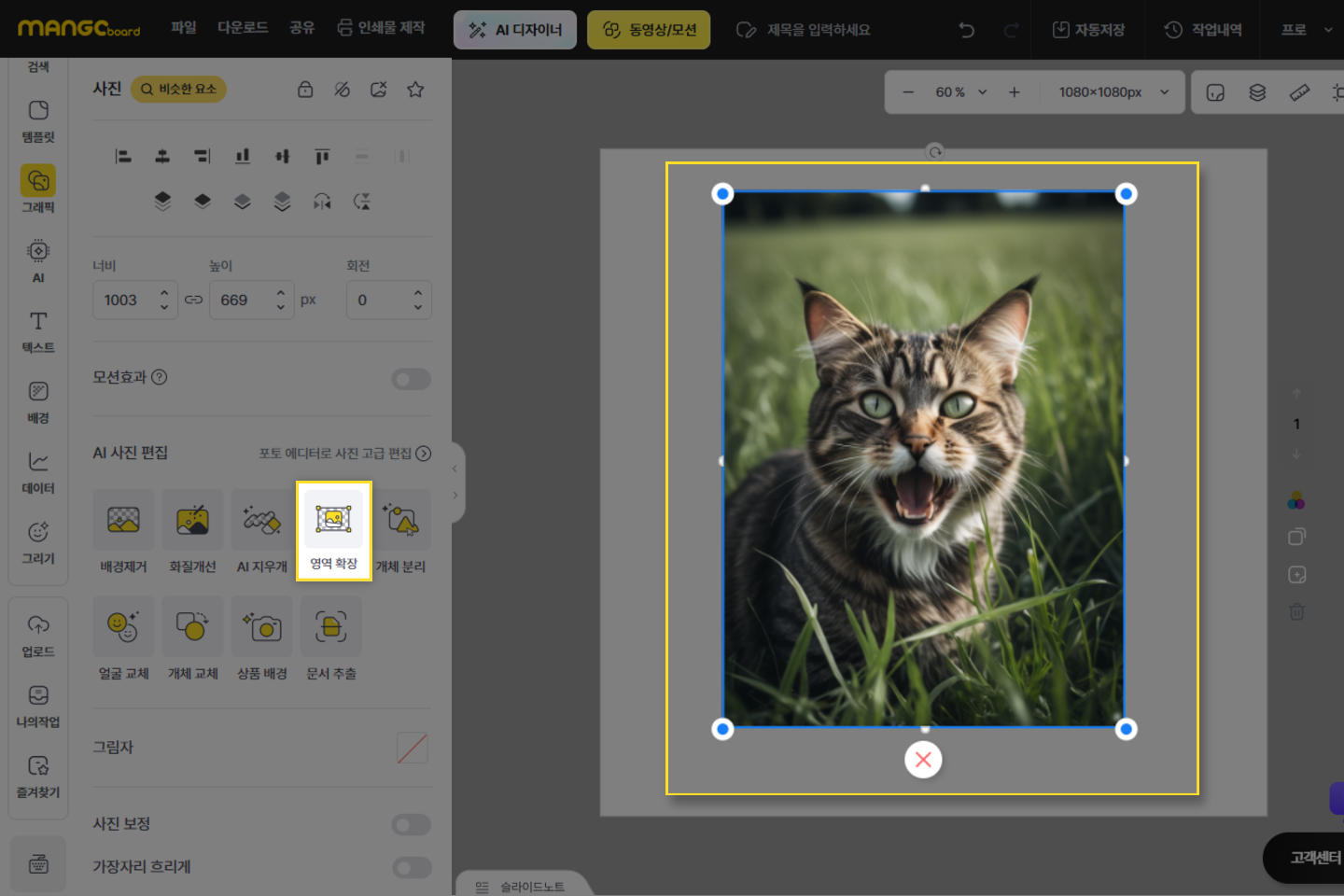
2. 확장비율 선택하기
확장 비율은 이미지를 감싸고 있는 파란 색 사각형의 크기를 마우스로 조절하여
자유롭게, 혹은 지정된 비율로 확장시킬 수 있습니다.
2-1. 자유롭게 조절하기
사각형 모서리의 원을 클릭하여 대각선으로 늘이거나,
반원 모양을 클릭하여 가로, 세로로 확장할 수 있습니다.
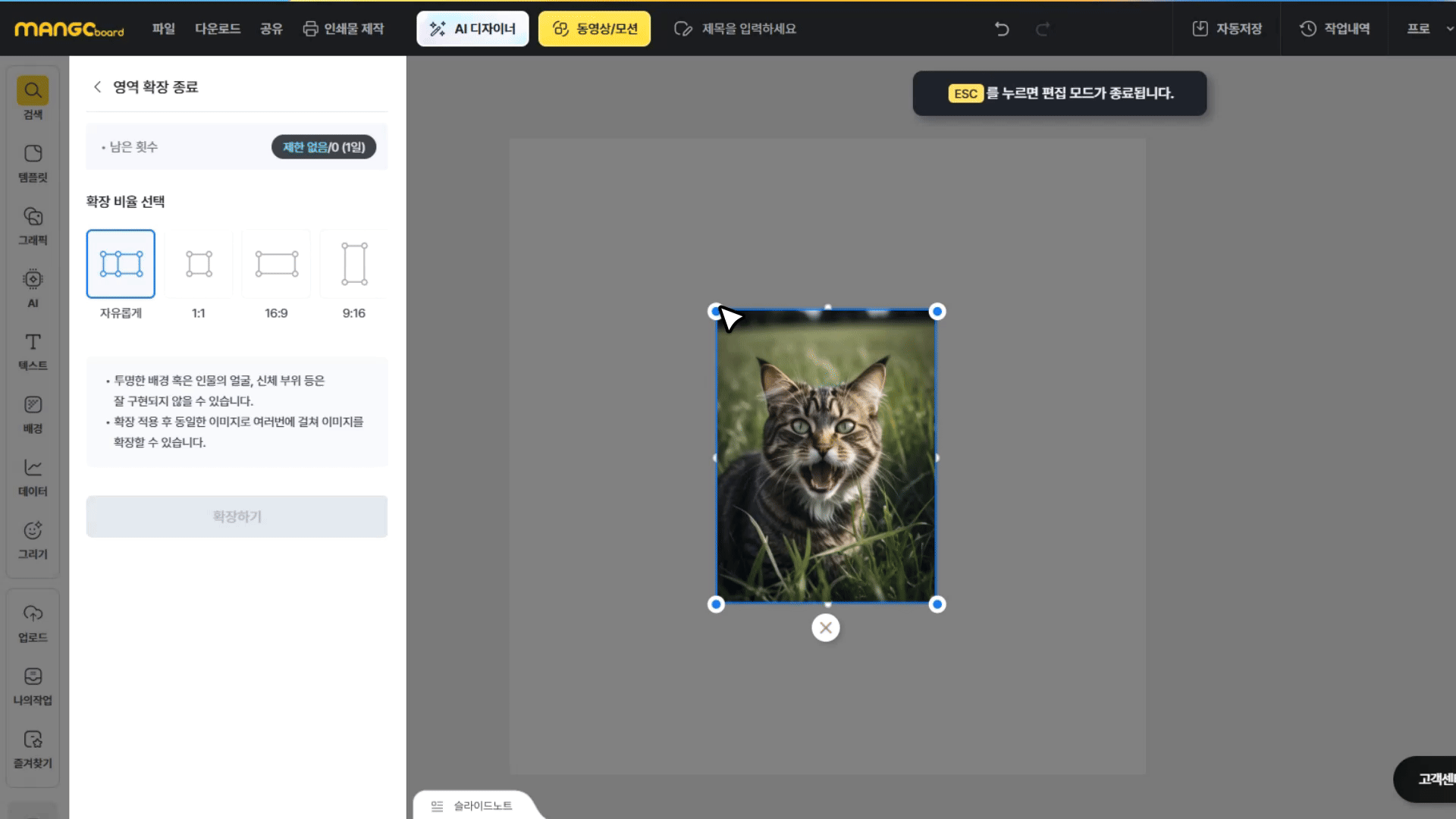
2-2. 지정된 비율로 조절하기
지정된 비율 내에서 버튼을 눌러 크기를 조절할 수 있습니다.
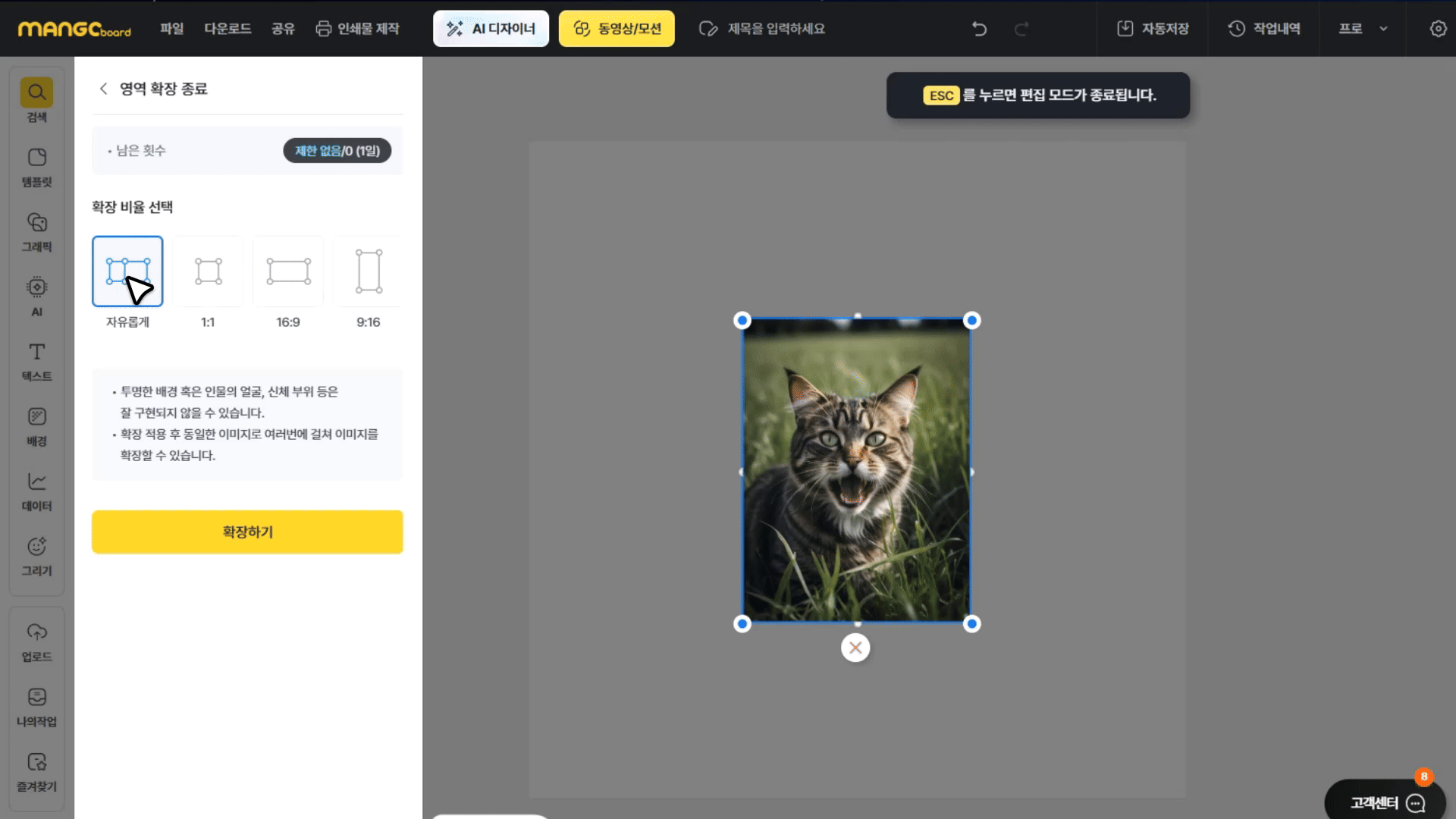
*주의사항 *
확장하고자 하는 이미지와 이미지 컨트롤러(파란 사각형)의 크기가 동일할 경우 '확장하기' 버튼이 활성화되지 않으니,
확장하고자 하는 영역을 원래 이미지보다 크게 설정해 주신 후 확장 버튼을 눌러 주세요
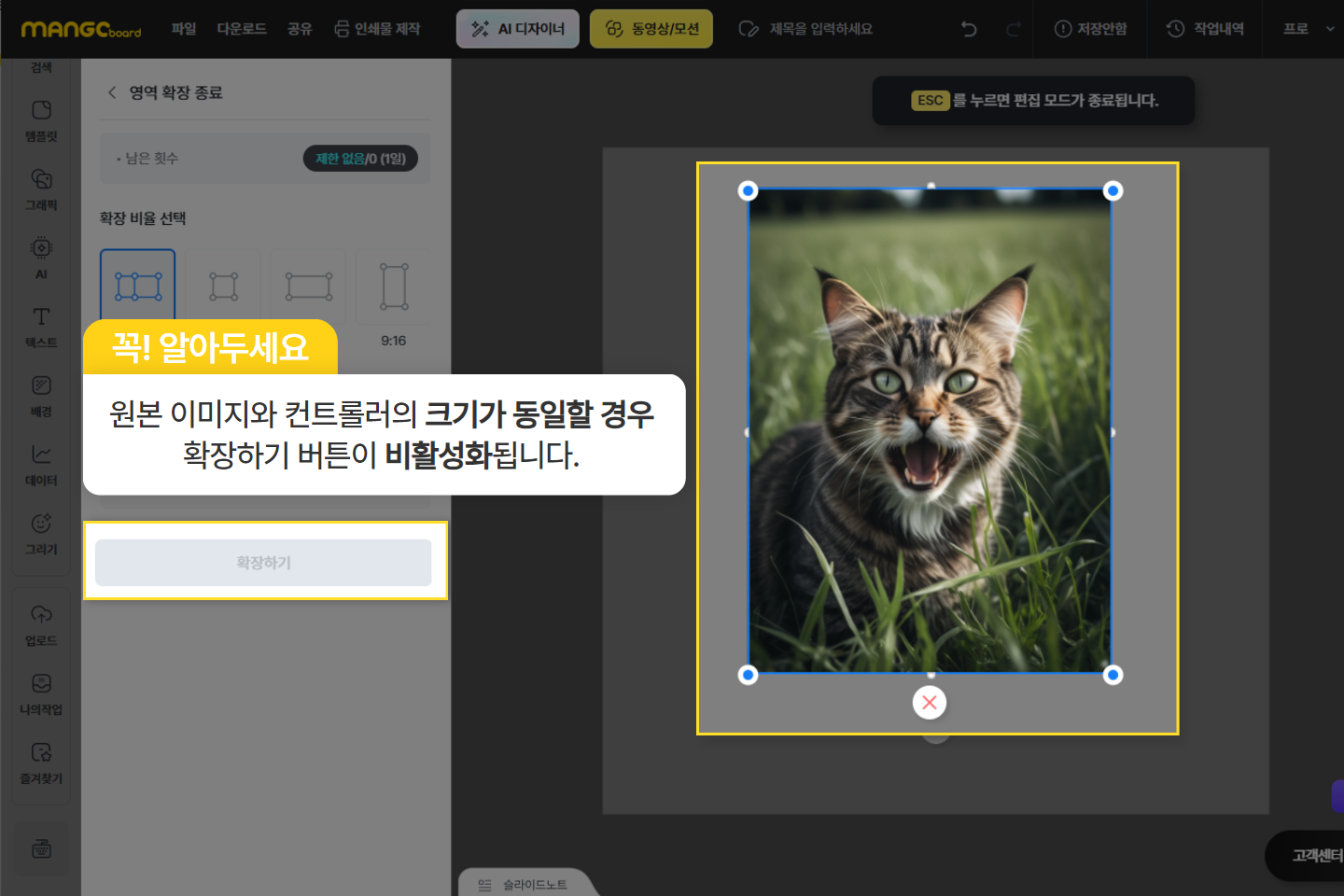
3. 영역 확장하기
원하는 비율로 맞춰진 프레임 내에 사진을 배치하고,
확장하기 버튼을 눌러 확장시켜줍니다.
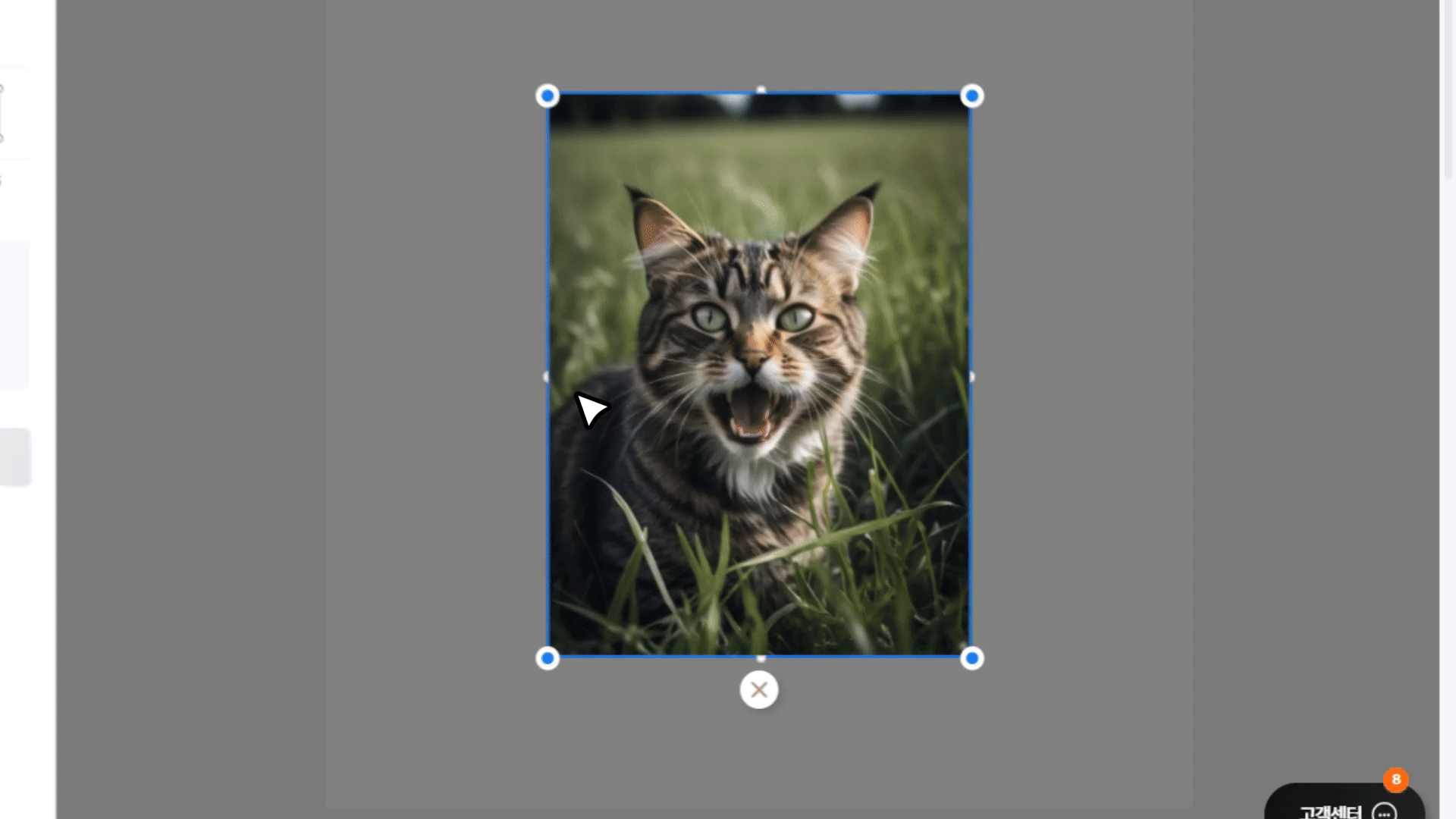
4. 원본 이미지가 1920px를 초과할 경우
원본 이미지가 1920px를 초과할 경우에는 원본을 리사이징하여 확장하게 되므로,
이를 원하지 않으실 경우 확장할 영역 혹은 이미지 원본의 사이즈를 조절해 주세요
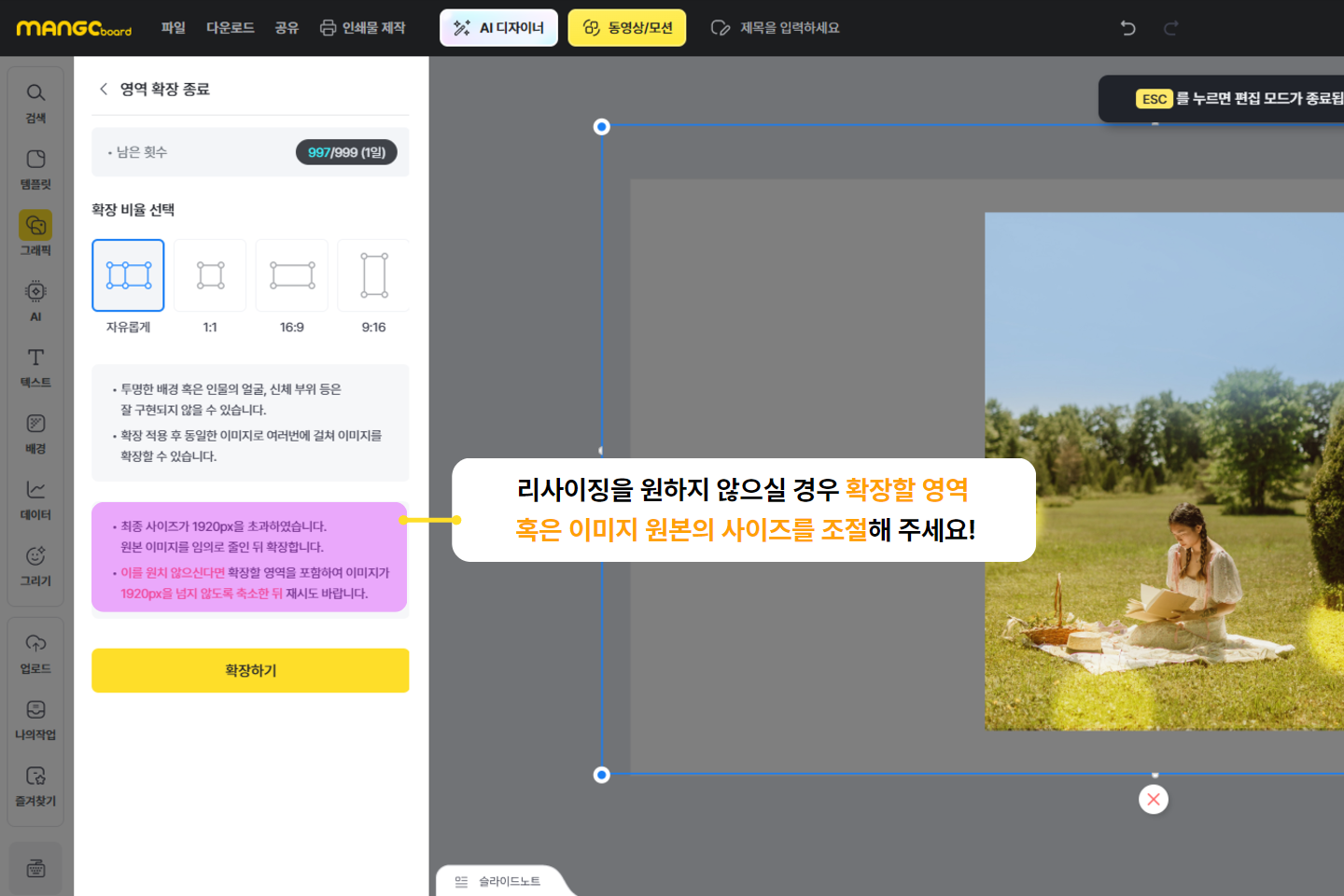
5. 1200px 이상 이미지일 경우
확장하고자 하는 이미지가 1200px 이상의 이미지일 경우 두 가지의 확장 방식을 직접 선택할 수 있습니다
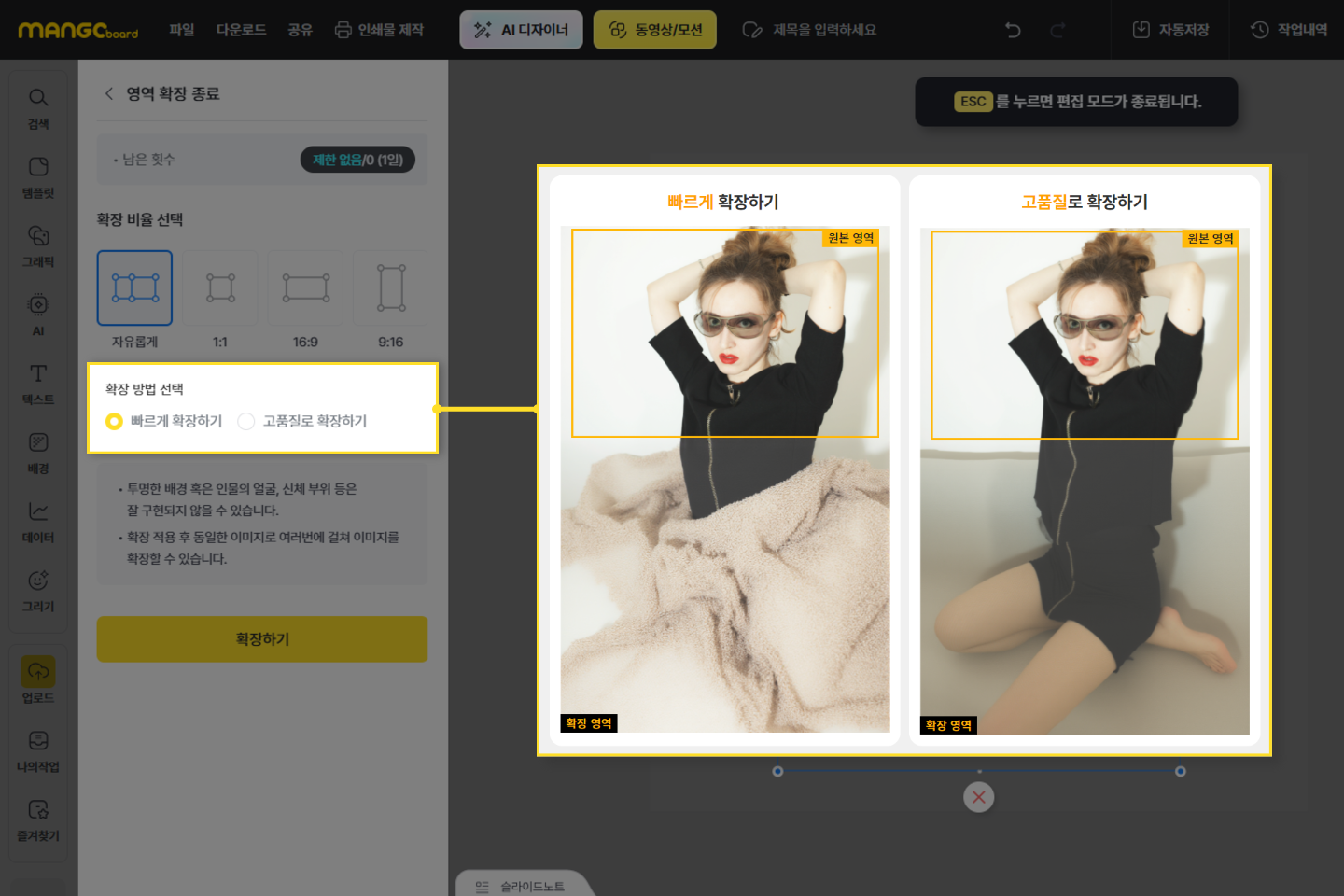
빠르게 확장하기
원본 사이즈를 축소한 뒤, 빠르게 확장합니다. 작업 속도가 중요할 때 추천하는 방식입니다
고품질로 확장하기
원본 해상도를 유지하면서 확장하는 방식입니다. 이미지 퀄리티가 비교적 더 뛰어나므로, 퀄리티를 최우선으로 할 때 추천드립니다.
*주의사항*
확장한 최종 이미지 크기가 1920px를 초과할 경우에는, '고품질 확장'은 선택할 수 없습니다
생성된 이미지가 마음에 들지 않을 경우, 이미지 하단의 재생성 버튼을 눌러 이미지를 새로 생성할 수 있습니다.
확장을 취소하고 싶을 때에는 이미지 하단의 X버튼을 눌러 주시면 되고,
확장된 이미지를 적용하고 싶을 경우 적용하기 버튼을 눌러 주시면 됩니다.
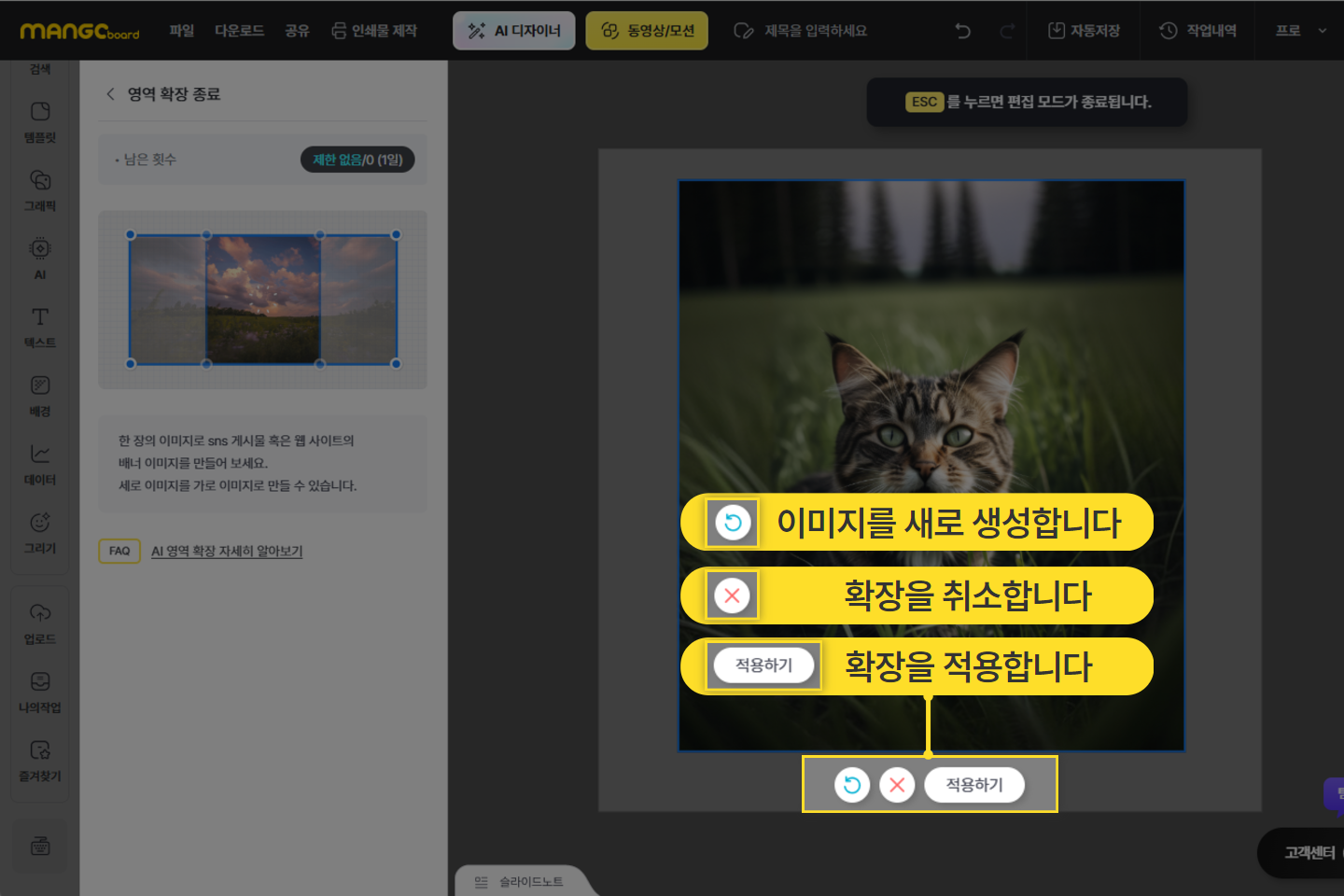
적용된 이미지는 업로드 - 포토에디터•AI 폴더에 자동으로 저장됩니다.